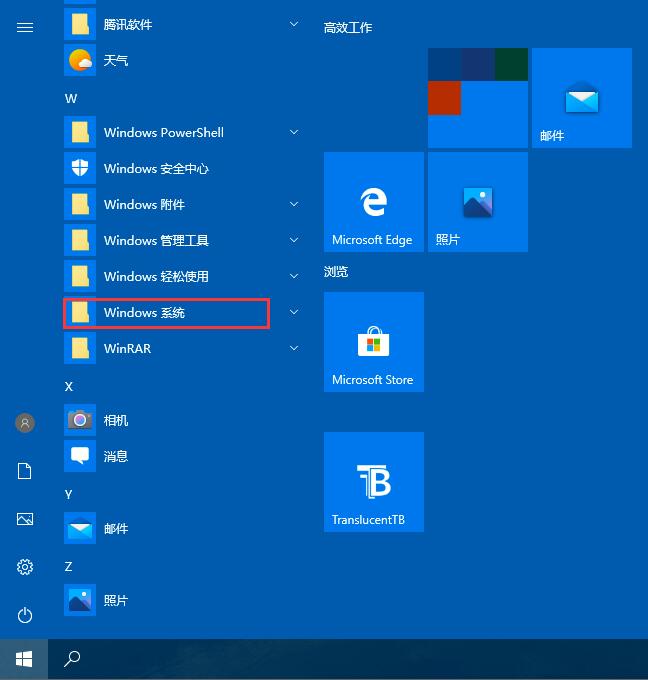10 种廉价或免费方法,使旧 PC 运行更快
开箱视频和“新车气味”这个词在公众群体中根深蒂固是有原因的。新事物令人兴奋!新东西(理论上)更好!新东西 很酷。
但是,新东西也很昂贵 — 至少如果您谈论的是新 PC ,尤其是在充满价格高得离谱的组件的这些动荡、通货膨胀的日子里。您甚至可能真的不需要一台新 PC 来完成您想要做的事情,因为大多数日常任务不需要太多的处理能力,尤其是现在有如此多的服务已经转移到网络上。

幸运的是,有许多方法可以为开始感觉有点笨拙的旧 PC 注入新的活力。更好的是:大多数都是完全 免费的,除了一些(仍然相对低成本的)硬件升级。当然,这些调整和提示并不像第一次启动全新 PC 那样令人兴奋,但它们会让您继续使用已有的设备完成工作。在您投资一些非常便宜的 PC 升级或什至 是全新的笔记本电脑之前,请先试用它们。
简化您的启动
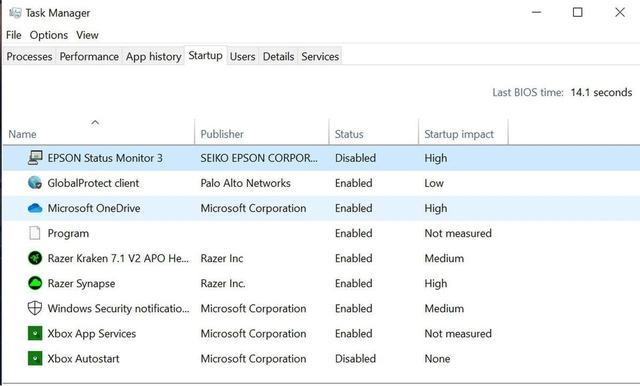
让我们先从简单的事情开始。如果您的计算机运转异常,可能是系统启动时启动了太多软件所致。在采取更严厉的措施之前,通过打开 Windows 10 或 11 任务管理器的“启动”选项卡,或在 Windows 7 中键入“msconfig”(去掉引号)并打开其“启动”选项卡来清理启动。
虽然您不想禁用 Windows 进程或与您的硬件相关的进程,但如果可能的话,请无情地消除您可以识别的任何其他进程。您不想阻止防病毒软件在启动时启动,但 Steam 或 Adobe Reader 没有理由占用您的系统资源,除非您明确需要它们。Windows 会告诉您每个程序对您的启动时间有多大影响。首先删除所有影响大、非必要的程序,然后从那里向下移动列表。
大扫除 1个
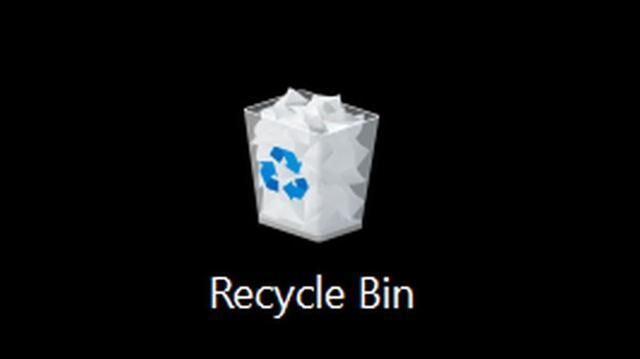
如果减少引导程序不起作用,那么是时候尝试更深入的清洁了。根除任何您实际上不使用的程序——PC 制造商在 计算机中塞满了英国媒体报道软件。在 Windows 搜索框中搜索“添加或删除程序”,然后浏览已安装程序列表。
一边进行安全扫描,一边进行安全扫描,以防恶意软件拖慢您的系统。PCWorld 的 最佳防病毒套件指南 可以提供帮助,但 Windows 10 和 11 中内置的Windows 安全工具 在消除威胁方面表现出色。 不要 费心对存储进行碎片整理。你甚至不应该对 SSD 进行碎片整理,如果你有一个传统的旋转硬盘,大多数现代操作系统会自动执行这项任务。
大扫除第 2 部分

在您忙于清理所有不需要的软件的同时清理您的硬件。理想情况下,您希望每年清理一次 PC 内部,但老实说——大多数人 从不 撬开机箱吹出灰尘。随着时间的推移,累积的垃圾会对 PC 内部的温度造成严重破坏,这反过来又会使您的 PC 组件降低性能以补偿升高的温度,或者只是简单地 挣扎。
不是开玩笑:有一次一位家庭成员打电话给我,因为他的电脑反应迟钝且反应迟钝。只需清除 机器内部几英寸的灰尘,系统就可以像新的一样运行。
重新安装 Windows

Windows 因随着时间的推移速度变慢而臭名昭著。如果您从未使用全新的 Windows 安装更新您的 PC,现在是时候这样做了。
备份所有关键系统数据,方法是将 本机 Windows 工具拼凑在一起 ,或投资于 全面的 Windows 备份程序 ,例如我们目前最喜欢的出色R-Drive Image 7。使用云备份服务也可以。确保您手头有 Windows 产品密钥(Belarc Advisor 可以在需要时提供帮助)并 按照本指南 在您的计算机上安装全新的出厂 Windows 副本。
超频!(或欠压)

没钱买新装备?超频——使用软件手动加快硬件的时钟速度——可以让你从已有的东西中获得更多,尽管大多数笔记本电脑会锁定该功能。假设您的台式 PC 具有适当的散热和能够超频的 CPU(英特尔将其限制为末尾带有“K”标志符的芯片,而 AMD 仅锁定其最先进的 Ryzen X3D 芯片),提高处理器和显卡的时钟速度 会对 PC 的性能产生显着影响。
提升您的计算机处理器是一项手动工作,在现代 GeForce 和 Radeon 显卡上更容易。您可以在 AMD 的 Radeon 设置工具的 Wattman 部分选择对您的 GPU 应用自动超频,Nvidia 的 GeForce Experience 软件也提供了自己的自动超频功能。
如果您的旧图形卡在您的系统中运行过热,降低它的电压可能是驯服它并在未来几个月保持快乐的关键。
安装固态硬盘

如果您的计算机在所有软件技巧之后仍然感觉不正常,您有几个不同的选择:更换一些硬件,或者完全改变您使用 PC 的方式。
就纯粹的性能而言,从传统硬盘升级到固态硬盘就像用马和马车换一辆法拉利。说真的:升级到 SSD 会让您大吃一惊,从启动时间到应用程序启动再到文件传输,一切都变得更加充实。这是大多数人可以进行的最引人注目的 PC 升级。固态硬盘甚至可以让笨重的旧笔记本电脑感觉起来比较活泼,而且现在你可以找到各种驱动器,每块大约 10 美分,所以如果你货比三家,你可以花 50 到 60 美元或更少的钱买到一个 500GB 的驱动器。
添加更多内存

Windows 的占用空间小得令人印象深刻,但如果您运行的计算机内存少于 8GB,它可能会以其他方式对您的性能产生负面影响。内存受限的系统在玩游戏时速度较慢,在启动时速度较慢,并且如果您开始大量执行多项任务(包括同时打开太多浏览器选项卡),则可能会开始阻塞。添加更多 RAM 会有所帮助。如果您要升级以避免潜在的冲突,您会希望完全更换系统中的内存,但通常可以在基本速度下以低于 50 美元的价格找到 8GB 内存模块(或两个 4GB 模块的 8GB 套件),除非您正在构建一台内置尖端 DDR5 内存的尖端 PC 。
升级您的台式机内存非常简单:只需取出主板上 CPU 旁边插槽中的内存条,然后换上新内存条即可。
切换到 Linux 或 ChromeOS Flex

有时不值得将新硬件安装到旧 PC 中。但这并不意味着它毫无用处!如果您仍然需要将老化的笔记本电脑或台式机用作日常实际计算机,安装比 Windows 占用空间更小的操作系统可以帮助您延长老化 PC 的使用寿命。
在功能较弱的硬件上,Linux 往往比 Windows 运行得更好。事实上,一些 Linux 变体是专门为满足极简主义要求而设计的,因此它们能够在旧 PC 上运行——我 马上就会想到Puppy Linux、 LXLE和 Lubuntu 。从 Windows 到 Linux 的过渡并不像以前那么艰难,但您仍然需要查看我们的 Linux 初学者指南,包括最后一页的软件推荐。或者,您可以使用 Google 的 ChromeOS Flex免费将任何 PC 变成 Chromebook。(ChromeOS 也运行在 Linux 框架之上。)
拥抱云游戏
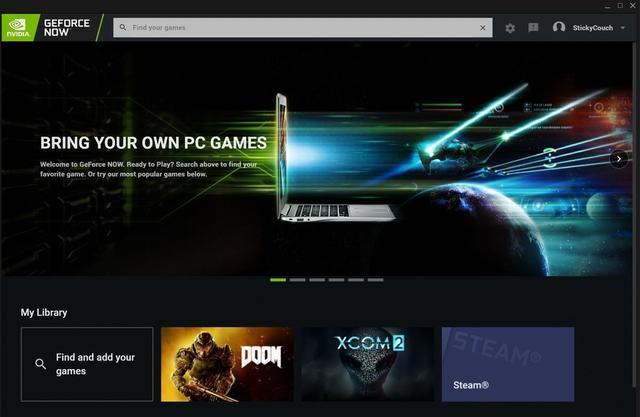
Linux 并不是您重新利用计算机的唯一方式。与其将 pokey PC 用作传统的全能机器,不如考虑为您的系统赋予一个单一的角色,如果您有另一台 PC 可以用作您的主要装备。
如果您是游戏玩家,对于旧笔记本电脑来说,最简单的选择就是在您离开主要游戏设备时用它来玩游戏。“但是布拉德!” 我听到你在哭泣。“你不能在旧电脑上玩游戏!” 啊,但是你可以通过良好的互联网连接。经过多年的戏弄,云游戏的承诺终于实现了,即使是最不起眼的电脑也可以通过从遥远的服务器流式传输您的游戏玩法,Netflix 风格来参与其中。现在有多种服务可用,从 Nvidia 的 GeForce Now 到 Xbox Cloud Gaming 再到 Sony 的 PlayStation Plus。我们的最佳云游戏服务指南可以帮助您选择最适合您特定需求的服务,不过拥有大量游戏库的 PC 游戏玩家可能会充分利用 GeForce Now。
如果您想将旧 PC 用作辅助游戏计算机,则始终可以使用 Steam 家用流媒体。Steam 家庭流媒体在您强大的游戏装备上运行游戏,但通过您家中的 Wi-Fi 网络传送它们,以便您可以在其他设备上玩它们。这就像云游戏,但就在您的家中。
扔一些文件
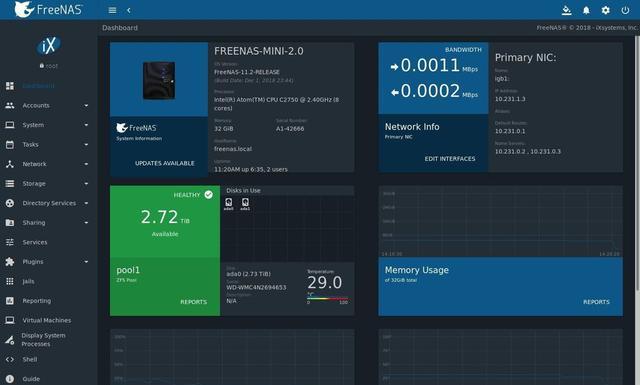
说到重新利用您的硬件,两种常见用途是将旧 PC 改造成专用的家庭影院 PC 或文件服务器。
这甚至没有那么难,但显然这意味着您的 PC 的电子邮件和办公日结束了。每种用途都可以使用一些很棒的免费软件:Snag MediaPortal或 Kodi用于潜在的 HTPC,或 FreeNAS 用于 构建一个糟糕的家庭服务器
热门问答
-
免费油烟机安装方法 答
油烟机作为现代家庭厨房中必不可少的装备,其功能不仅可以有效净化厨房空气中的油烟,还可以保障家庭成员的健康。但是,油烟机的安装却是一门不太简单的学问,需要技巧和经验。本文就来介绍一下免费油烟机的安装方法。

-
win10电脑运行慢 答
Windows 10 电脑运行慢可能有多种原因,以下是一些常见的解决方法: 1. 清理磁盘:删除不需要的文件和程序,释放磁盘空间。 2. 卸载不必要的软件:减少系统负担。 3. 更新驱动程序:确保硬件设备正常运行。 4. 检查病毒和恶意软件:使用杀毒软件进行扫描。 5. 关闭不必要的启动项:提高开机速度。 6. 增加内存:如果内存不足,可以考虑升级。 7. 优化系统设置:例如调整视觉效果、关闭不必
-
美的空调pc故障复位方法 答
美的空调pc故障复位方法。1、可以点击空调遥控器上的高效按键,持续5秒的时间,pc故障即可复位。2、还可以点击空调室内控制器上的应急按钮,就可以进行空调pc故障复位,点击该应急按钮之后,应急按钮就会恢复原来的功能。3、还可以直接退出清洁提示模式,空调就会恢复正常的运行状态。

热门视频
热门专题
00
:00
后结束


 推荐
推荐
 推荐
推荐